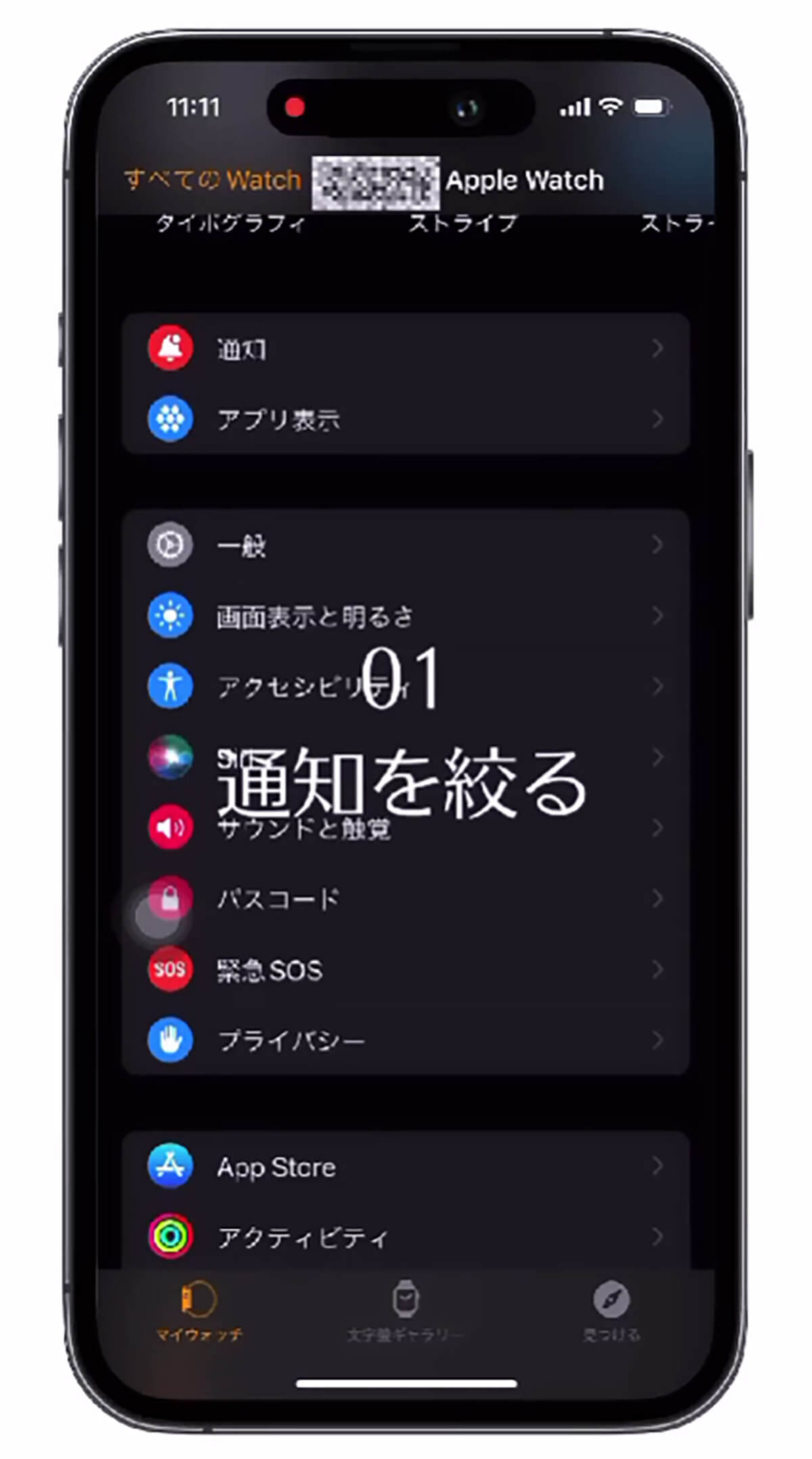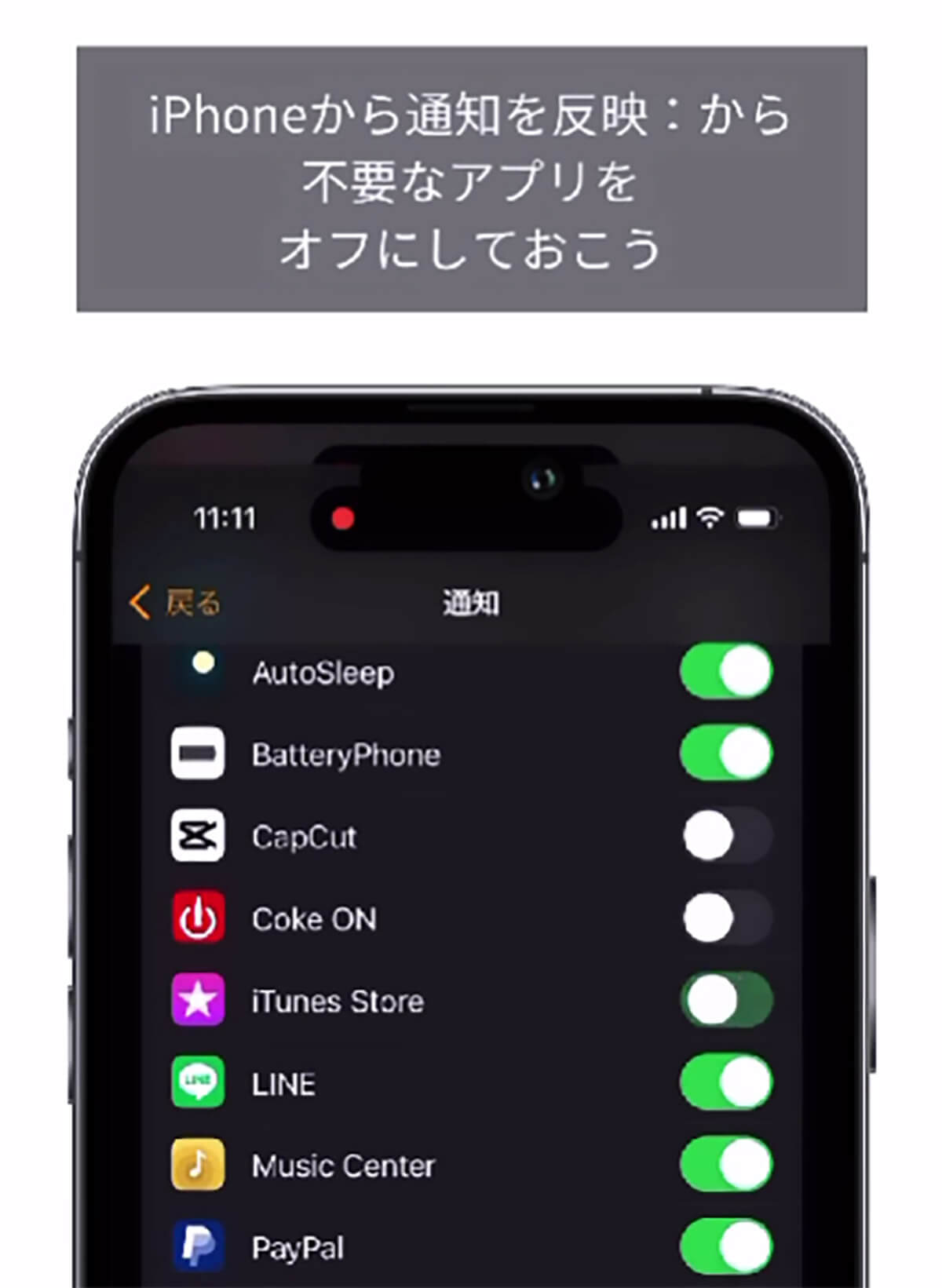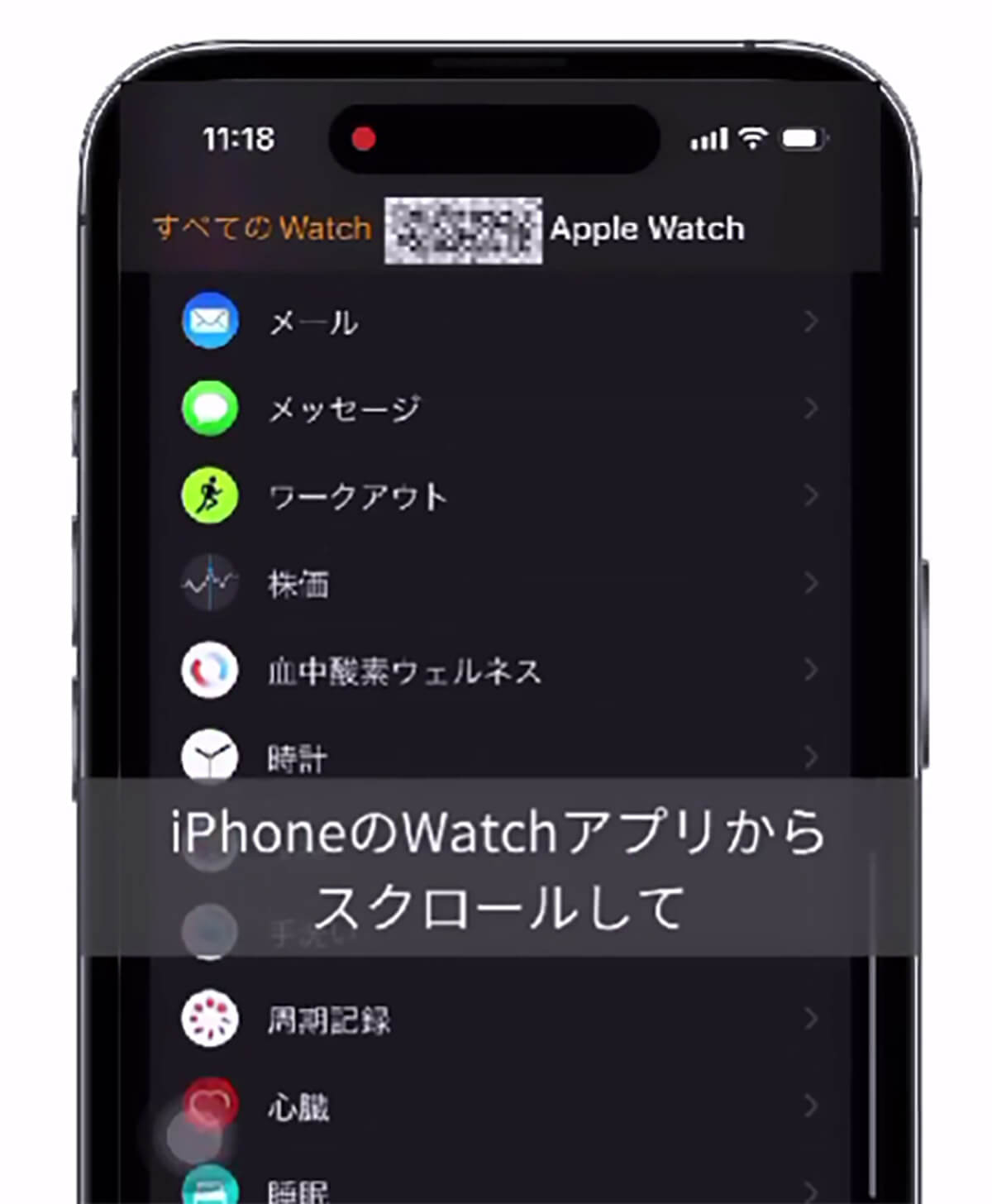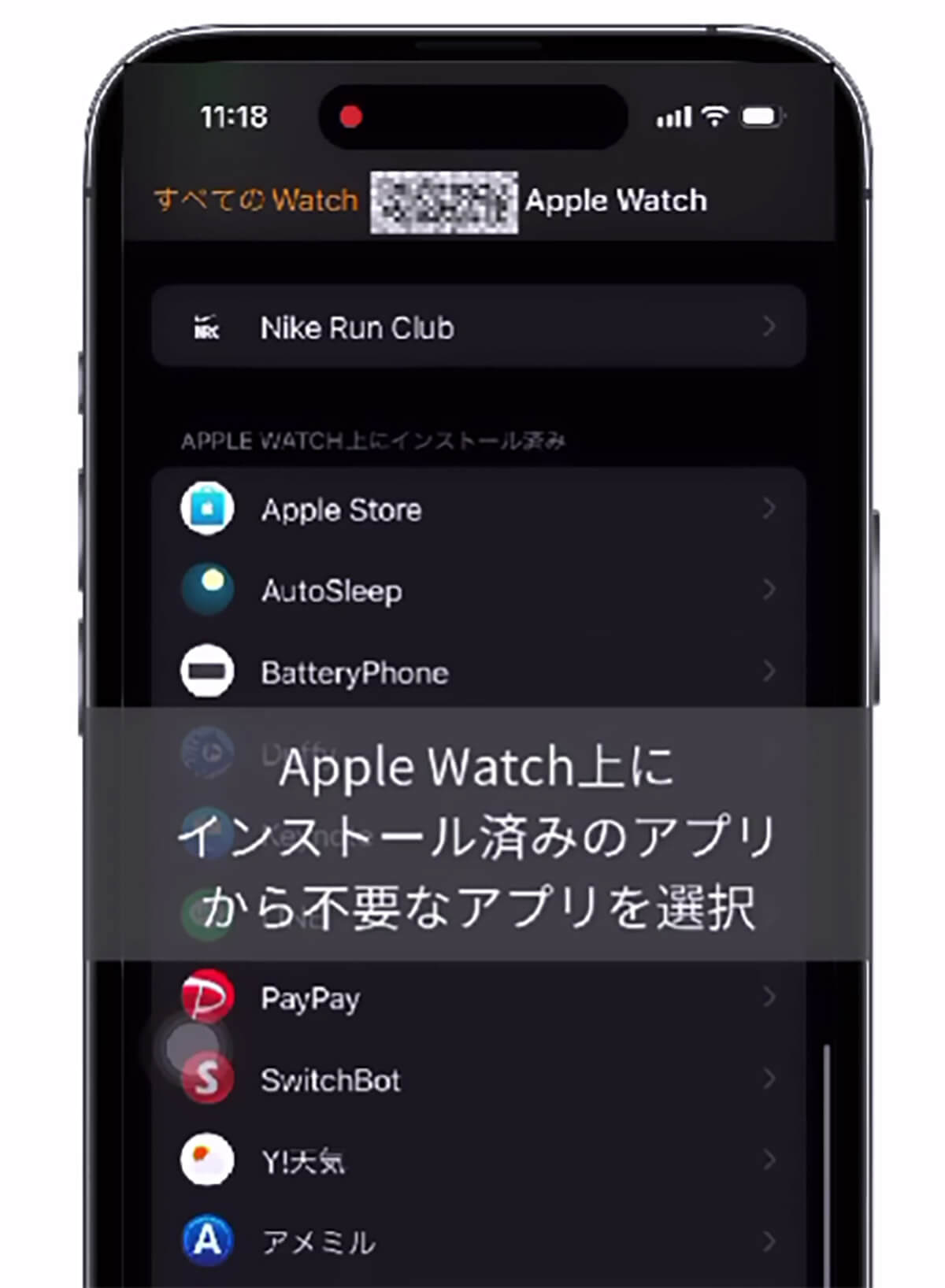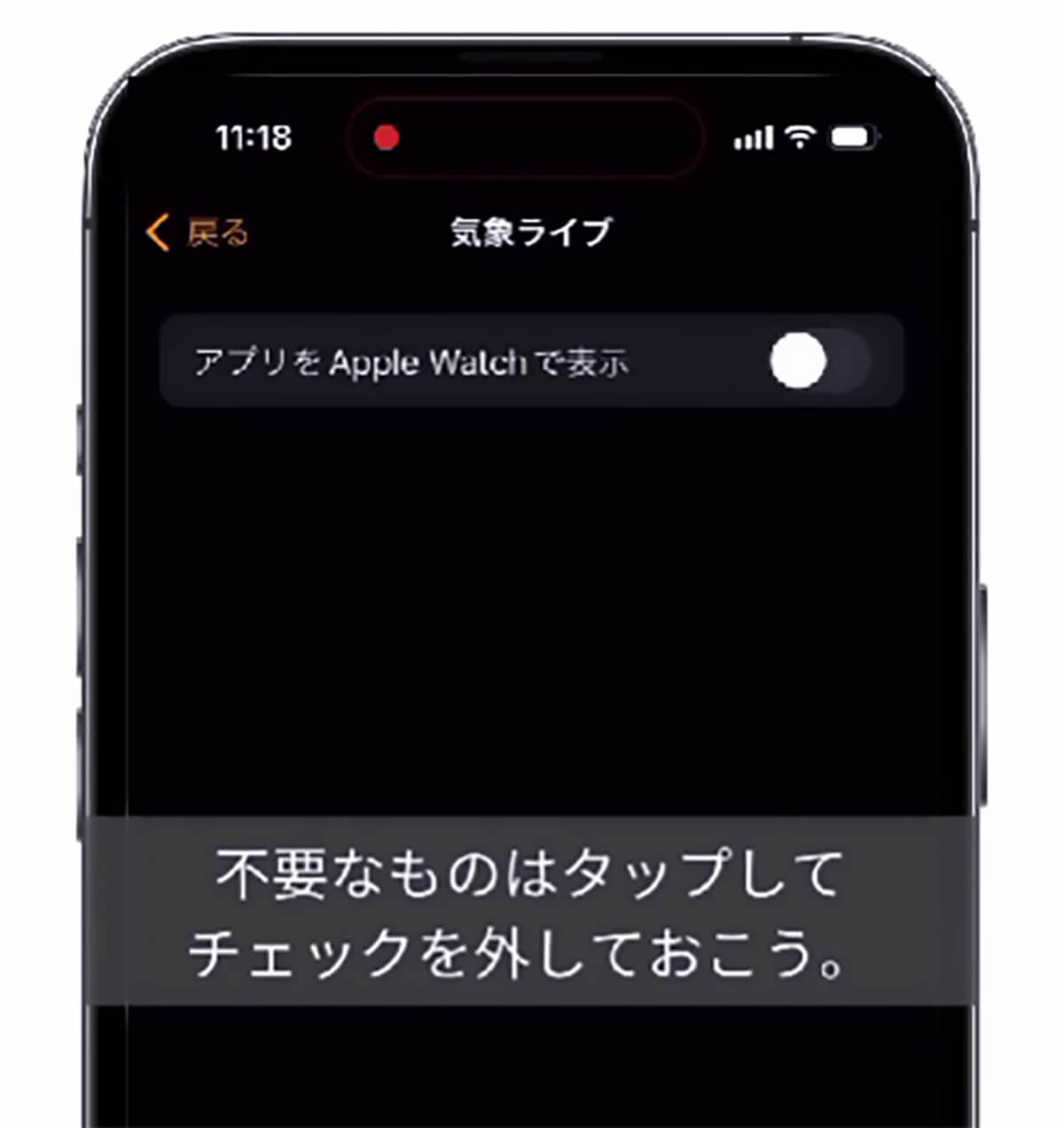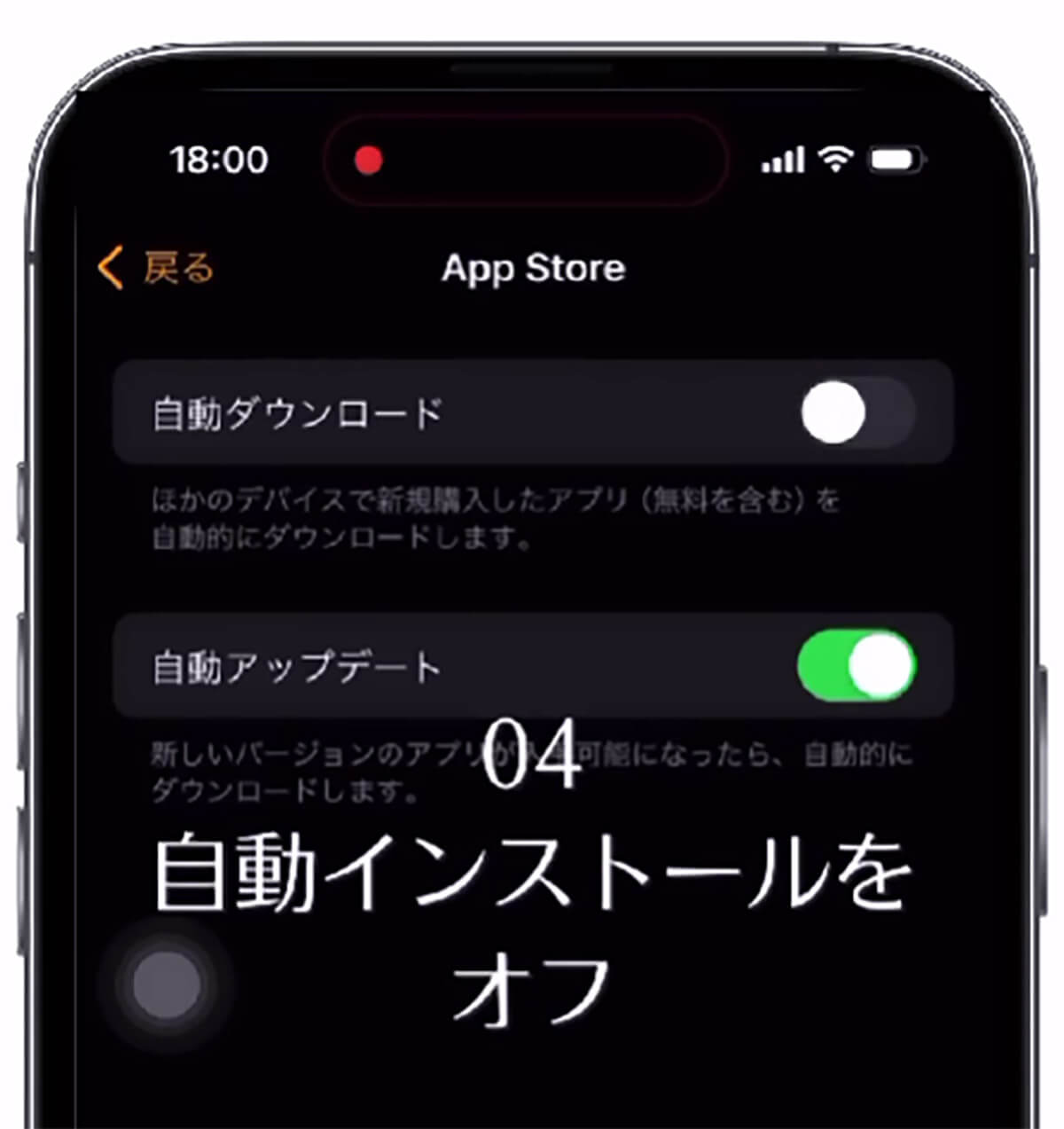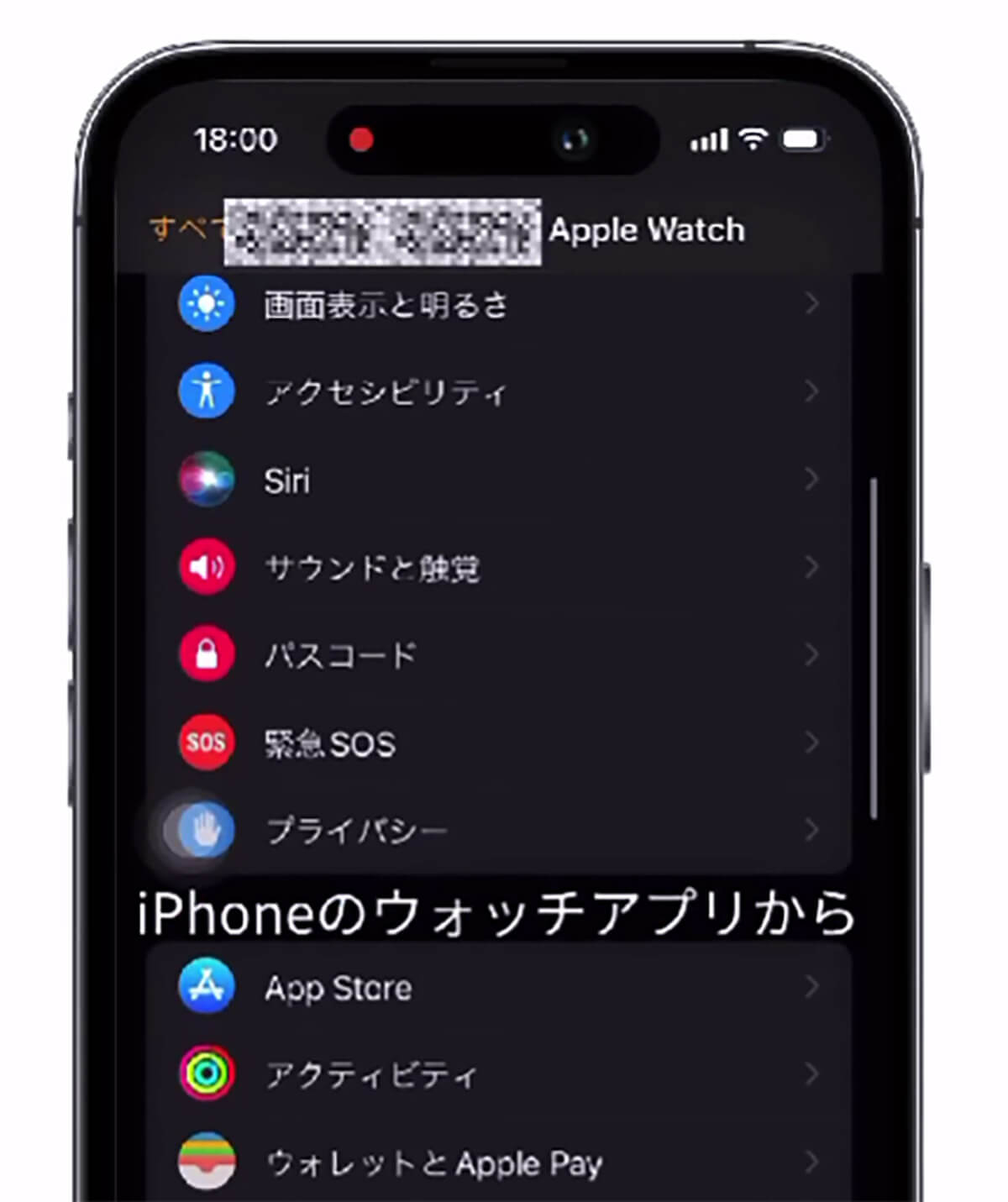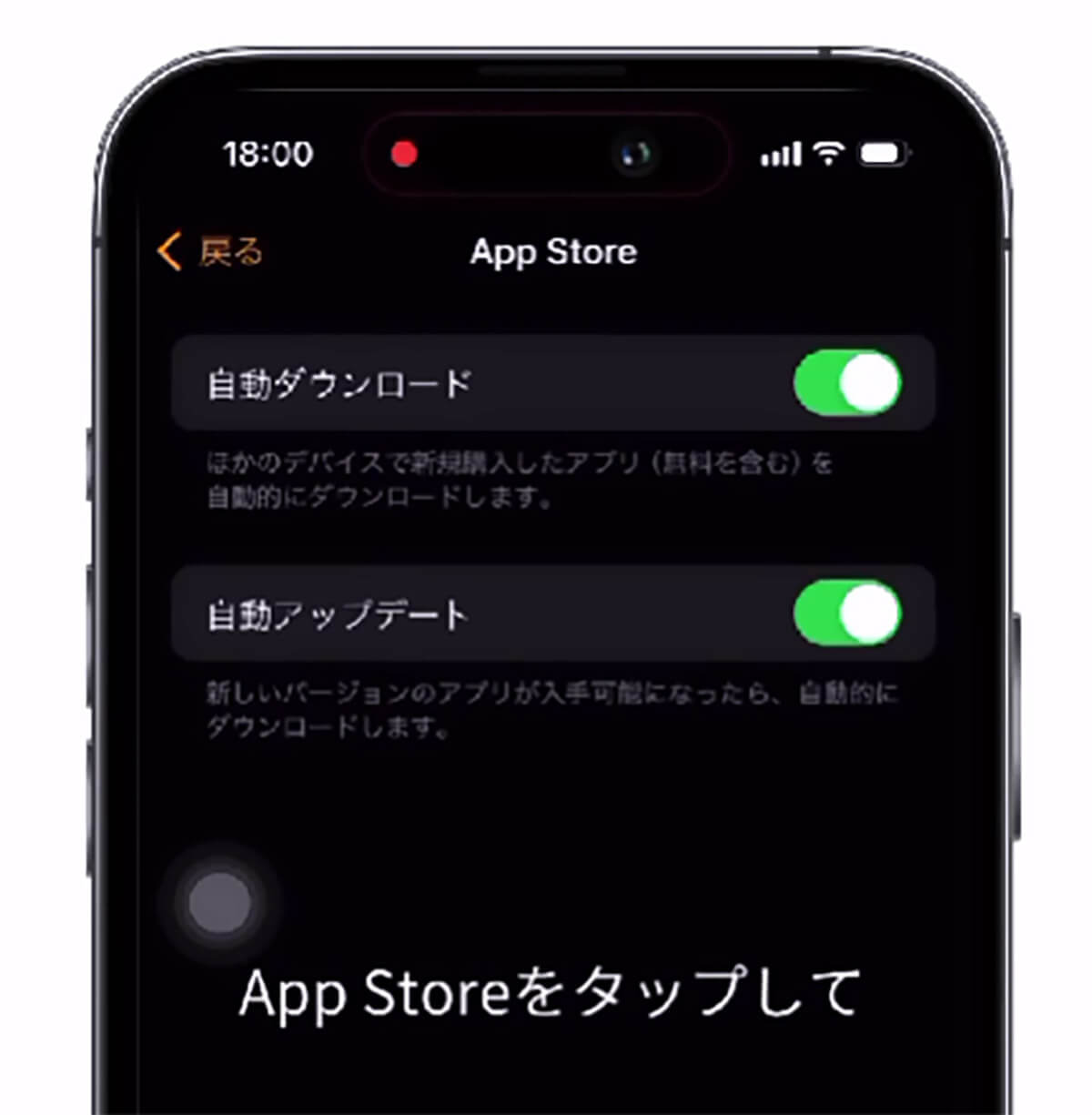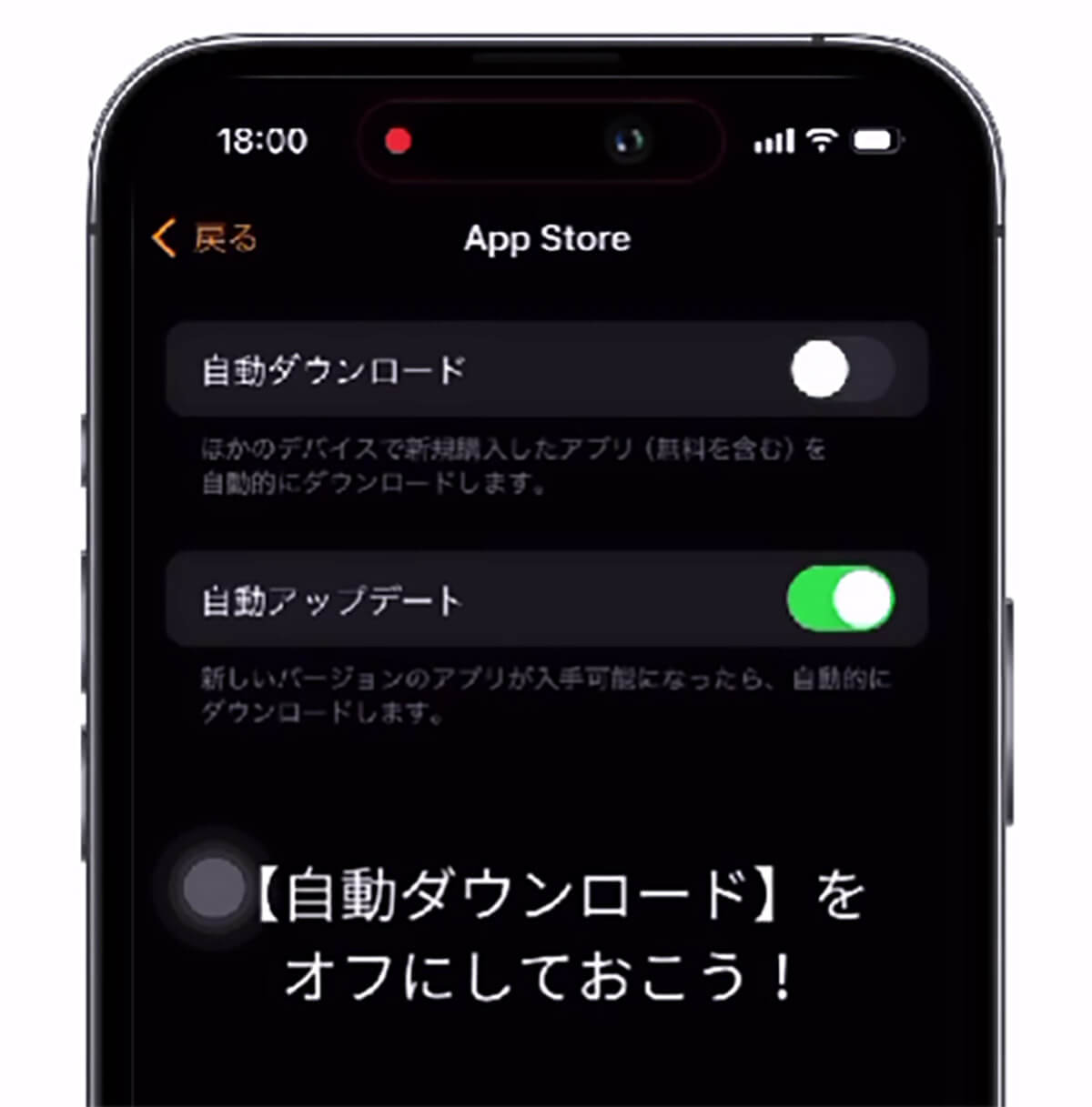iPhoneユーザーの方であれば、ぜひ合わせて持っておきたいのが「Apple Watch」だ。ディスプレイをタッチしなくても、人差し指と親指を2回くっつけるだけで使える「ダブルタップ」など、最新のApple Watchにはさまざまな新機能が搭載されている。年々、便利になっていくApple Watchだが、どのモデルのApple Watchでも、購入したら最初に必ずやっておきたい共通の設定があるのを皆さんはご存じだろうか。
今日は、Apple Watchの活用術や便利技を日々紹介しているインスタグラマー・りんご | Apple Watch活用術・便利術!@ringo_a_watchさんの投稿『Apple Watchを購入したら最初にやるべき設定7選』について、皆さんにお伝えしようと思う。
りんご | Apple Watch活用術・便利術!さんは先日、下記の文章とともにApple Watchの大事な設定を7つ紹介した動画をInstagramへ投稿した。
「この投稿ではApple Watchを購入したら最初にやるべき設定を7つご紹介!(2023秋〜の改訂版です)WatchOS10へのアップデートにより若干操作方法が変わったものもあるので改めて解説します!1.通知を絞る2.App表示をリスト表示へ変更3.アプリを絞る4.自動インストールをオフ5.消音モードにする6.Siriの起動法を絞る7.振動の強さを[はっきり]にする これらの設定をやっておくだけでApple Watchがグッと使いやすくなります しっかりと設定しておきましょう!」
こちらの投稿には、多くの「いいね!」が付いており、インスタ上で話題となっている。それではさっそく、この投稿について詳しく解説していこう。
この投稿をInstagramで見る
Apple Watchを購入したら、最初にやるべき設定7つ
Apple Watchを購入したら、まずやっておきたいのは「通知を絞る」という設定だ。
デフォルトが通知をすべて受け取る状態になっているので、必要なアプリのみ通知をオンにするようにしよう。通知を絞るには、iPhoneの「Watch」アプリから「通知」を選択し、「iPhoneから通知を反映:」で不要なアプリをオフにするだけである。
次にチェックしておきたい設定は、「アプリのリスト表示」だ。
アプリをグリッド表示にすると、見た目は非常にオシャレなのだが、慣れるまでどのアイコンがなんのアプリなのかが、わかりにくいというデメリットがある。そのため、はじめのうちはリスト表示にするのがオススメだ。
グリッドからリスト表示へ変更するには、Apple Watchの「設定」画面から、「アプリ表示」を選択し、「リスト表示」を選ぼう。
3つ目は、表示させる「アプリを絞る」設定だ。
Apple Watchは非常にコンパクトなデバイスである。iPhoneのように不要なアプリがごちゃごちゃと並ぶと、必要なアプリを見つけにくい。アプリを絞るには、iPhone上の「Watch」アプリから、「Apple Watch上にインストール済みのアプリ」を選び、不要なアプリをタップしてオフにしよう。
Siriの起動方法は事前に絞っておくのがベスト!
4つ目は、「自動インストールのオフ」だ。
iPhoneに入れたアプリが、すべてApple Watchに自動でインストールされると邪魔なので、こちらも「Watch」アプリから「App Store」をタップして「自動ダウンロード」の項目を切っておくと、より使いやすくなる。
そして、5つ目にご紹介するのは、一番大切な「消音モードにする」設定だ。
大事な会議中や商談中などに突然音が鳴らないように、この設定はビジネスマンにとっては必須である。
消音モードにするには、サイドボタンを押して「コントロールセンター」を開き、「消音モード」をオンにすれば完了だ。非常に便利な設定なので、知らなかったという方はぜひこの機会に覚えておこう。
また、上記の消音モードでSiriが勝手に反応しないようにするには、「設定」アプリから「Siri」を選択し、「Siriの応答」の項目から「消音モードで制御」をオンにすればいいので、こちらも合わせてチェックしておいて欲しい。
「消音モードにする」と「振動の強さを「はっきり」にする」設定は非常に大事
ラストは「振動の強さを「はっきり」にする」設定だ。
振動の強さを「はっきり」にするには、「設定」から「サウンドと触覚」を選び、触覚を「はっきり」に変更するだけででよい。こうしておくことで、消音モードでも通知や目覚ましのアラームに気づきやすくなるはずだ。
Apple Watchを購入したら、必ず行っておきたい設定を7つまとめた今回の投稿。読者の皆さんは、7つすべてご存じだっただろうか。
Apple Watch購入後、よくわからないまま使いはじめたという方は、ひとまず今回の設定を一通り見直しておこう。とくに「消音モードにする」と「振動の強さを「はっきり」にする」は、非常に大事な設定なので、細かい設定をするのが面倒な方は、上記の2つだけでも見ておくと安心だ。
※サムネイル画像(Image:「りんご | Apple Watch活用術・便利術!(@ringo_a_watch)」さん提供)